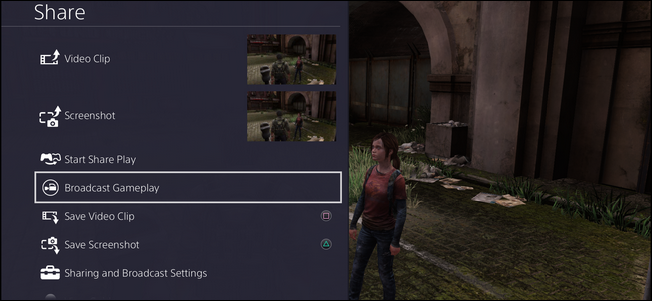
Si te gusta jugar, siempre es genial dejar que la gente te vea jugar en línea. Todavía no entiendo por qué es así, pero a la gente le encanta ver a otras personas jugar. Aquí le mostramos cómo transmitir su juego de PlayStation 4 o PlayStation 4 Pro a través de YouTube, Twitch o incluso Dailymotion.
Lo primero es lo primero: debes estar jugando. Así que enciende algo y hagamos esto. Lo probaré en una PlayStation 4 con The Last of Us Remastered, porque es el mejor juego de todos los tiempos.
Una vez que su juego esté en funcionamiento, vaya al menú Compartir. Puede hacer esto presionando el botón Compartir en el controlador, aunque si ha configurado Capturas de pantalla fáciles en el pasado, tendrá que mantener presionado este botón.
Desde aquí, desplácese hacia abajo hasta «Transmitir juego», luego haga clic en él.
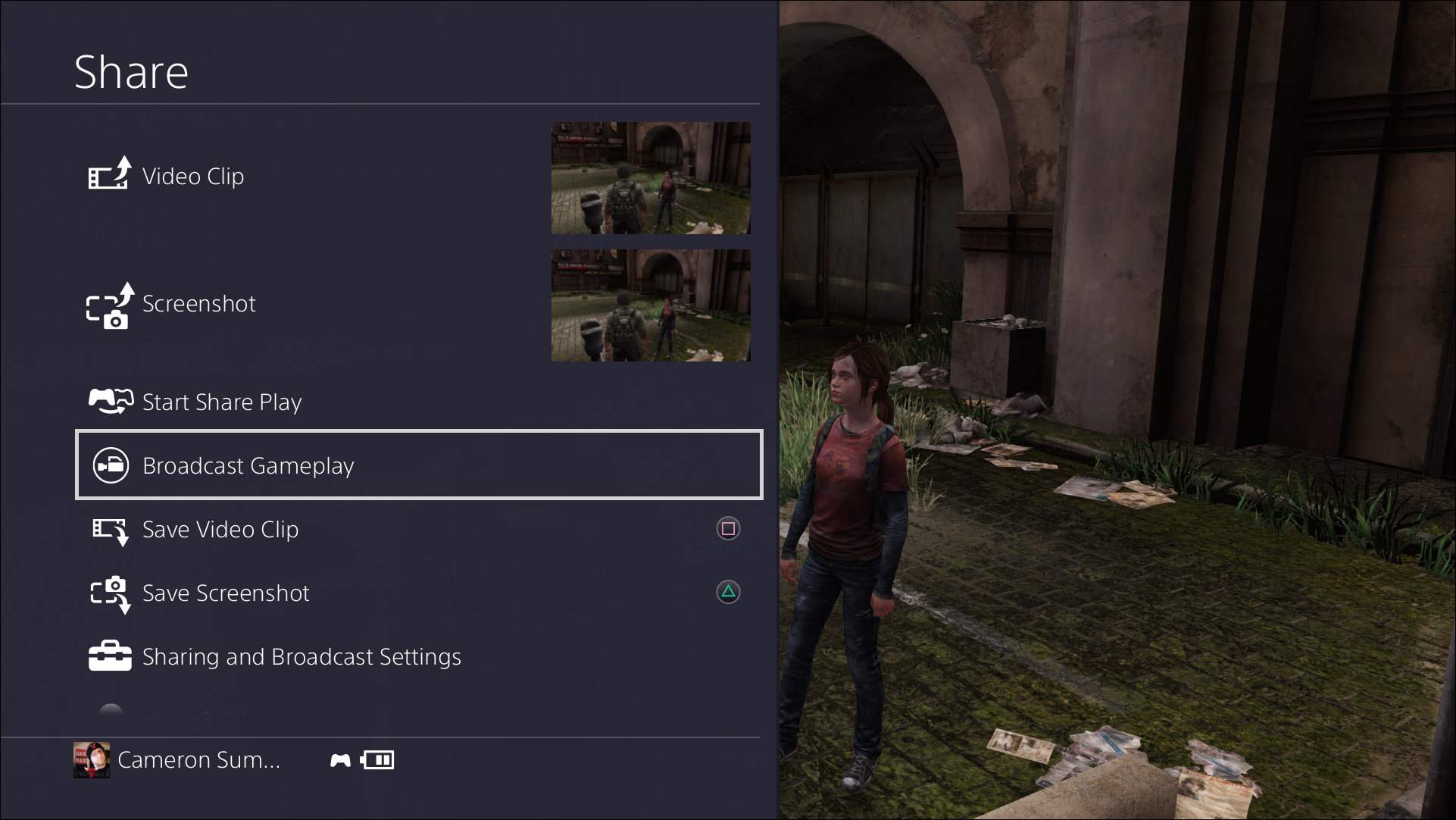
Se abrirá el menú de transmisión e inmediatamente elegirá en qué red le gustaría compartir su transmisión. Para simplificar, usaremos YouTube en este tutorial, pero el proceso debería ser básicamente el mismo para Twitch y Dailymotion también.
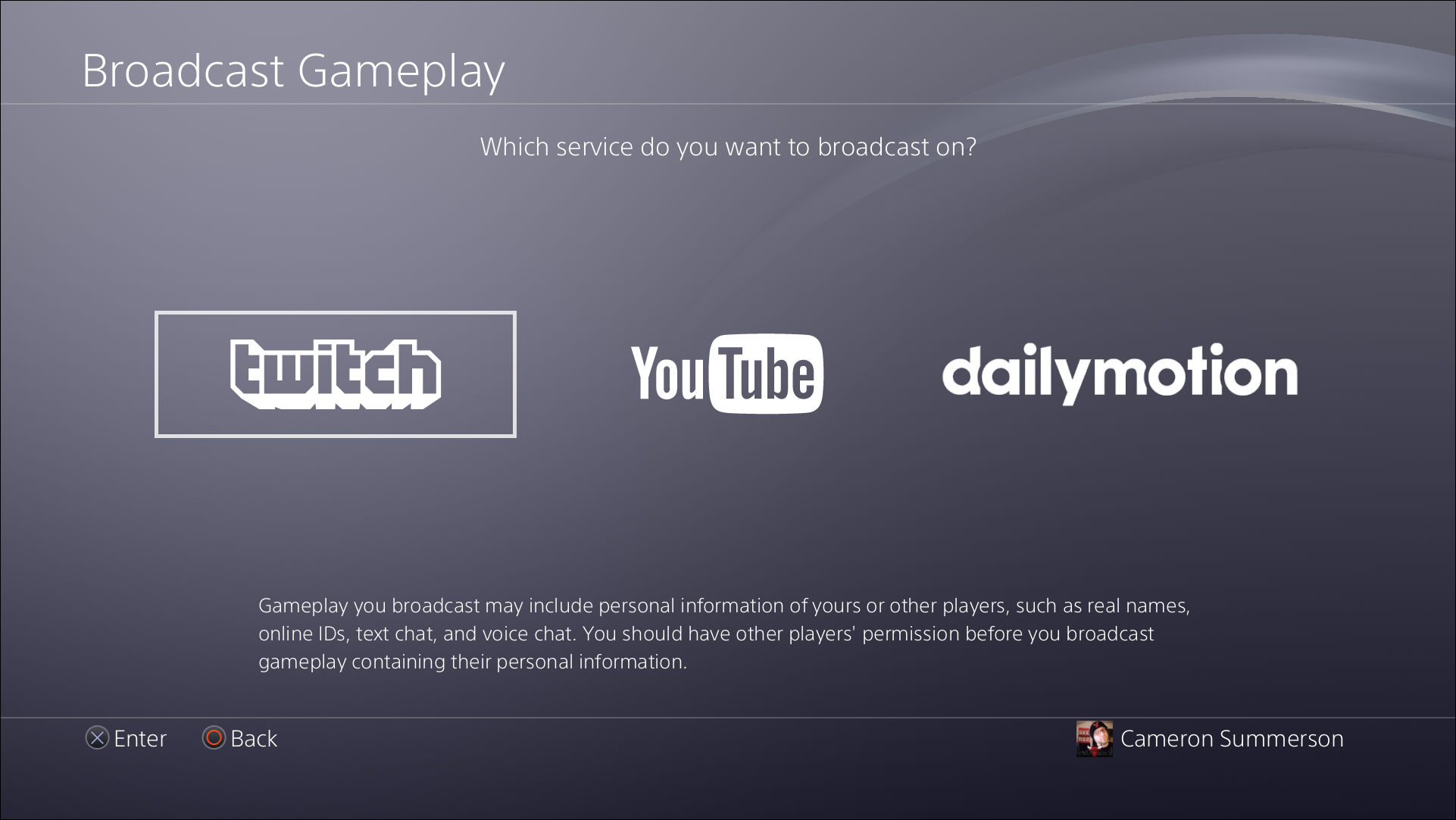
Una vez que haya seleccionado su red, le pedirá que inicie sesión en ese servicio. Esta es la parte que puede resultar bastante complicada, porque tendrás que hacer todo esto con tu controlador. Ugh.
Continúe y comience con todo el proceso de inicio de sesión. ¡Escribir con controladores es divertido!
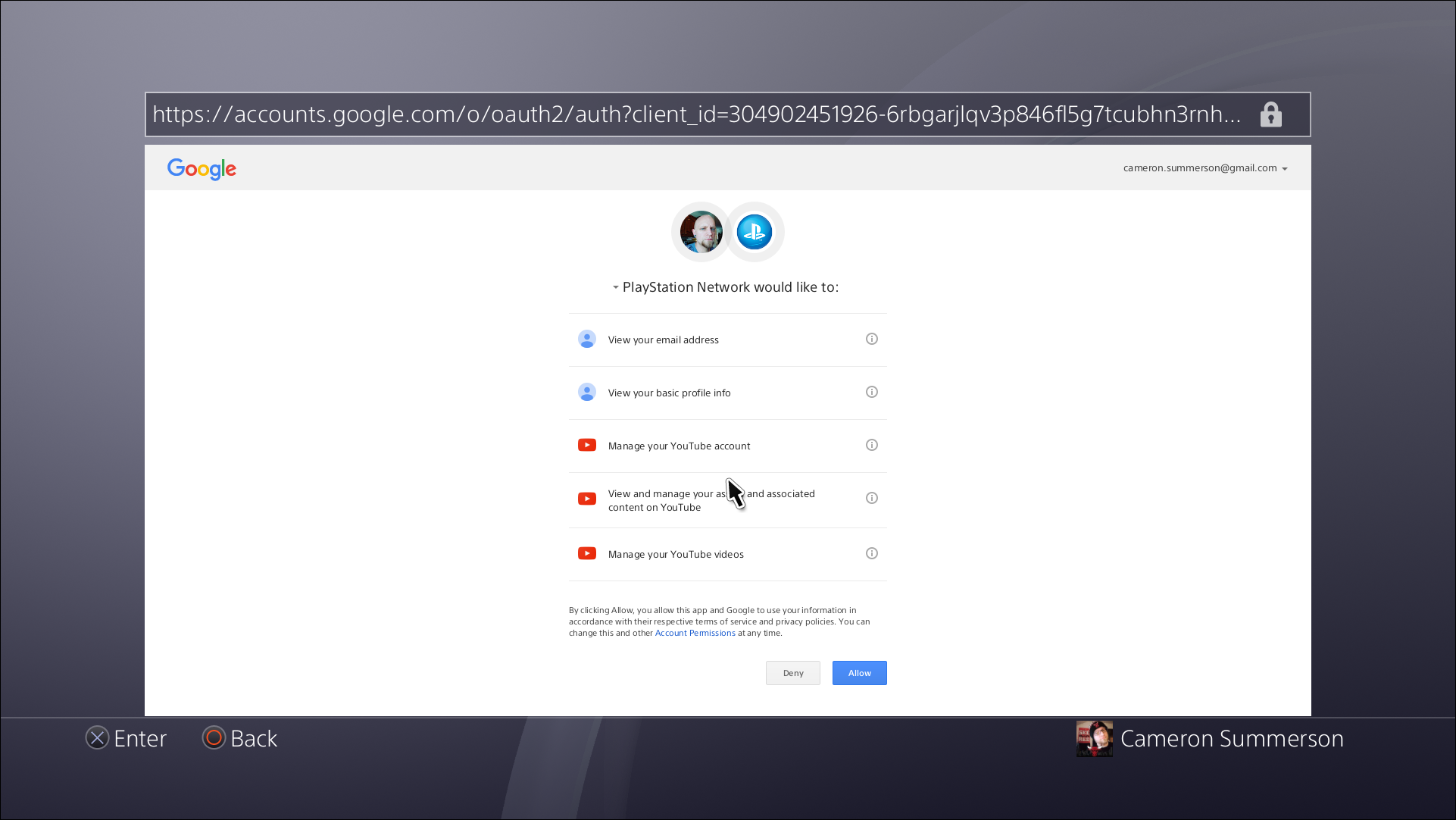
Si está usando YouTube como yo, también tendrá que pasar al sitio web de YouTube para aceptar algunas configuraciones. Aquí está la parte divertida de eso: tendrás que iniciar sesión nuevamente. Sí, no recuerda tus cosas. Yo soy incrédulo.
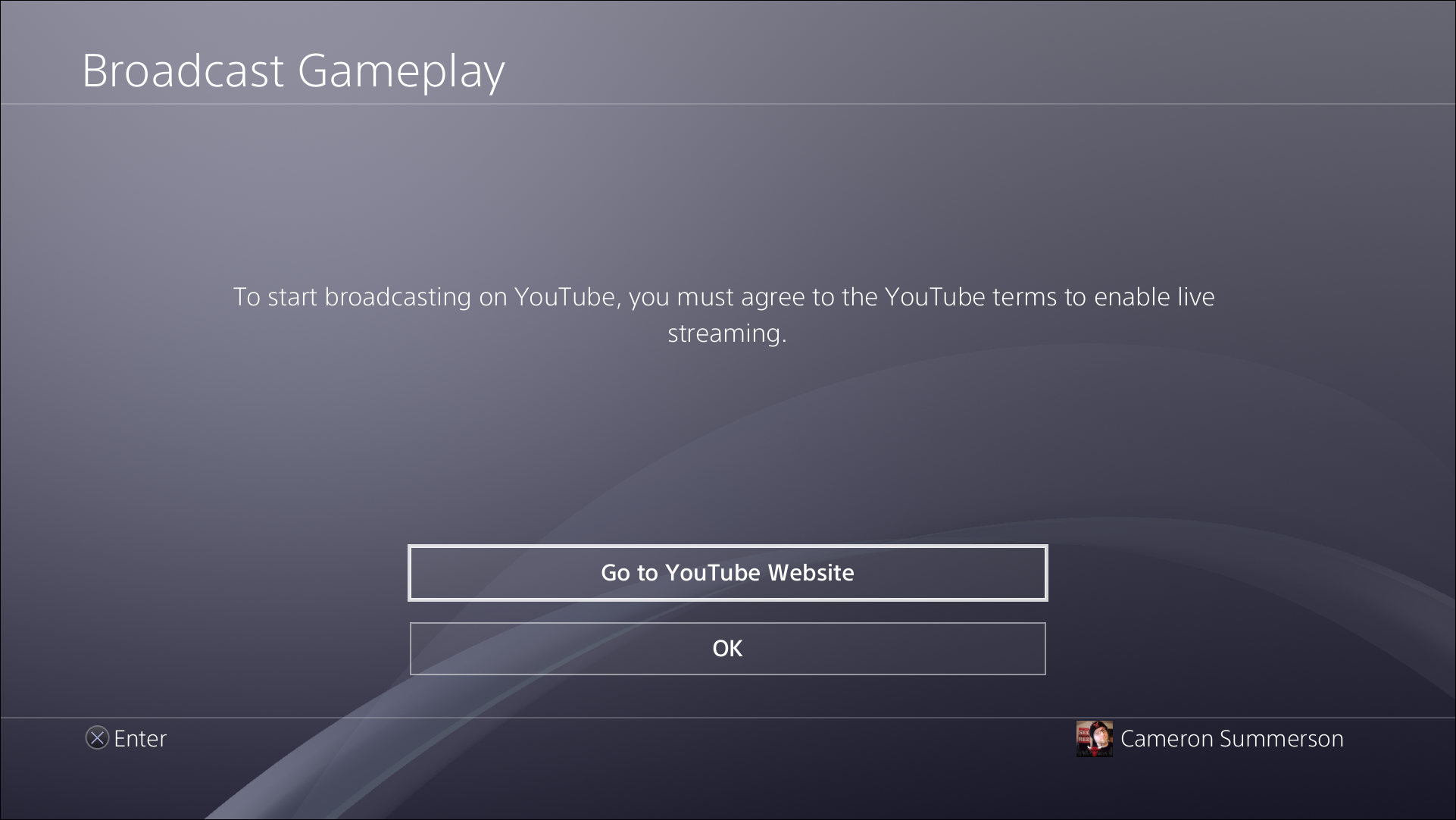
Básicamente, solo tendrás que demostrar que en realidad eres una persona y que eres quien dices ser. Tuve que verificar mi cuenta a través de un mensaje de texto; esto puede o no ser algo que tú también tengas que hacer. Si ha verificado previamente su cuenta por otros motivos, es posible que este paso se omita.
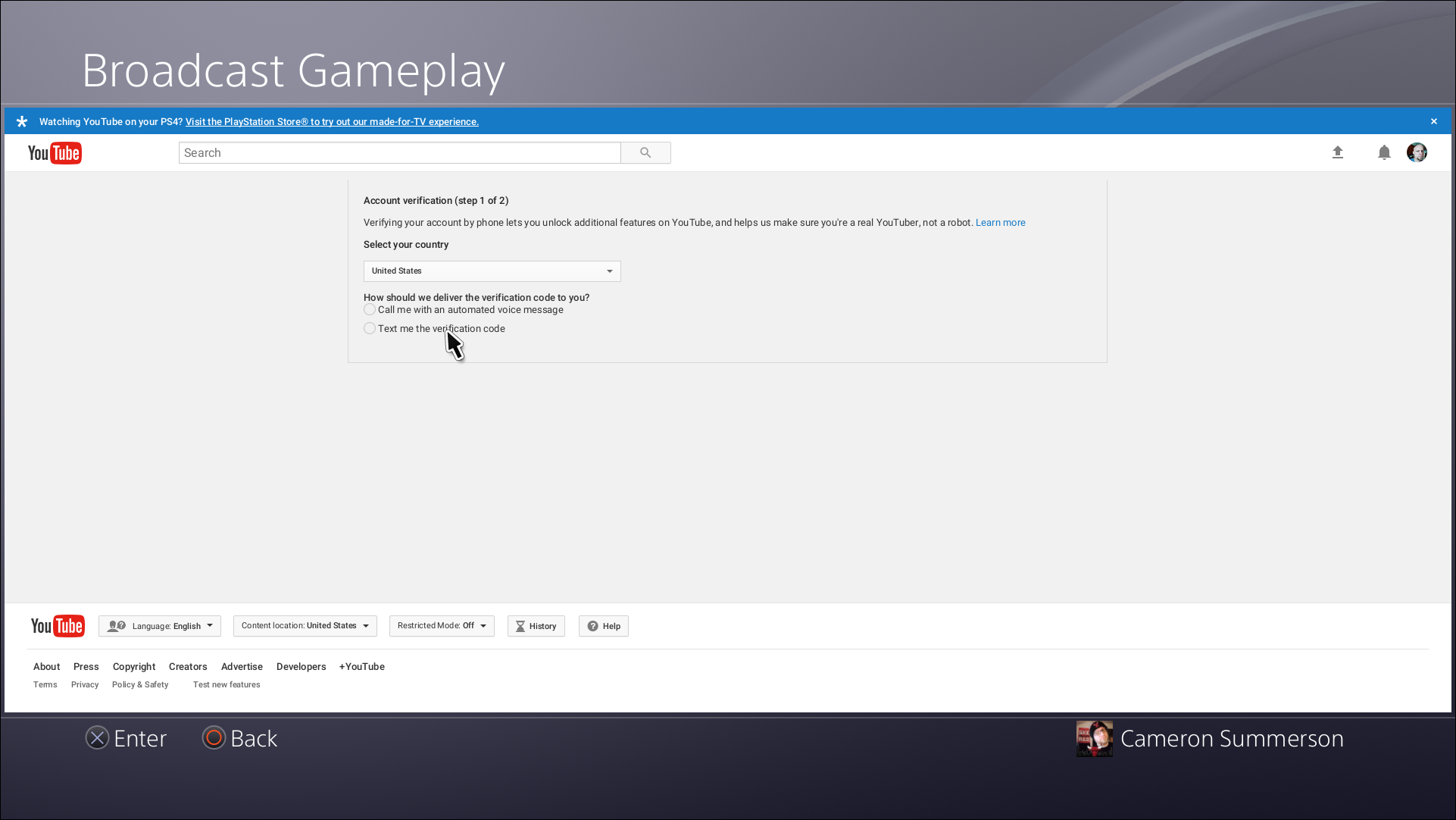
Una vez que se verifique su cuenta, puede volver a la pantalla de transmisión.
Aquí hay algunas opciones, como incluir o no audio de micrófono; si tiene auriculares y desea responder a los comentarios o simplemente hablar sobre el juego, marque esta casilla. Del mismo modo, puede hacer lo mismo si tiene una cámara de PS4 y le gustaría lucir esa bonita taza suya.
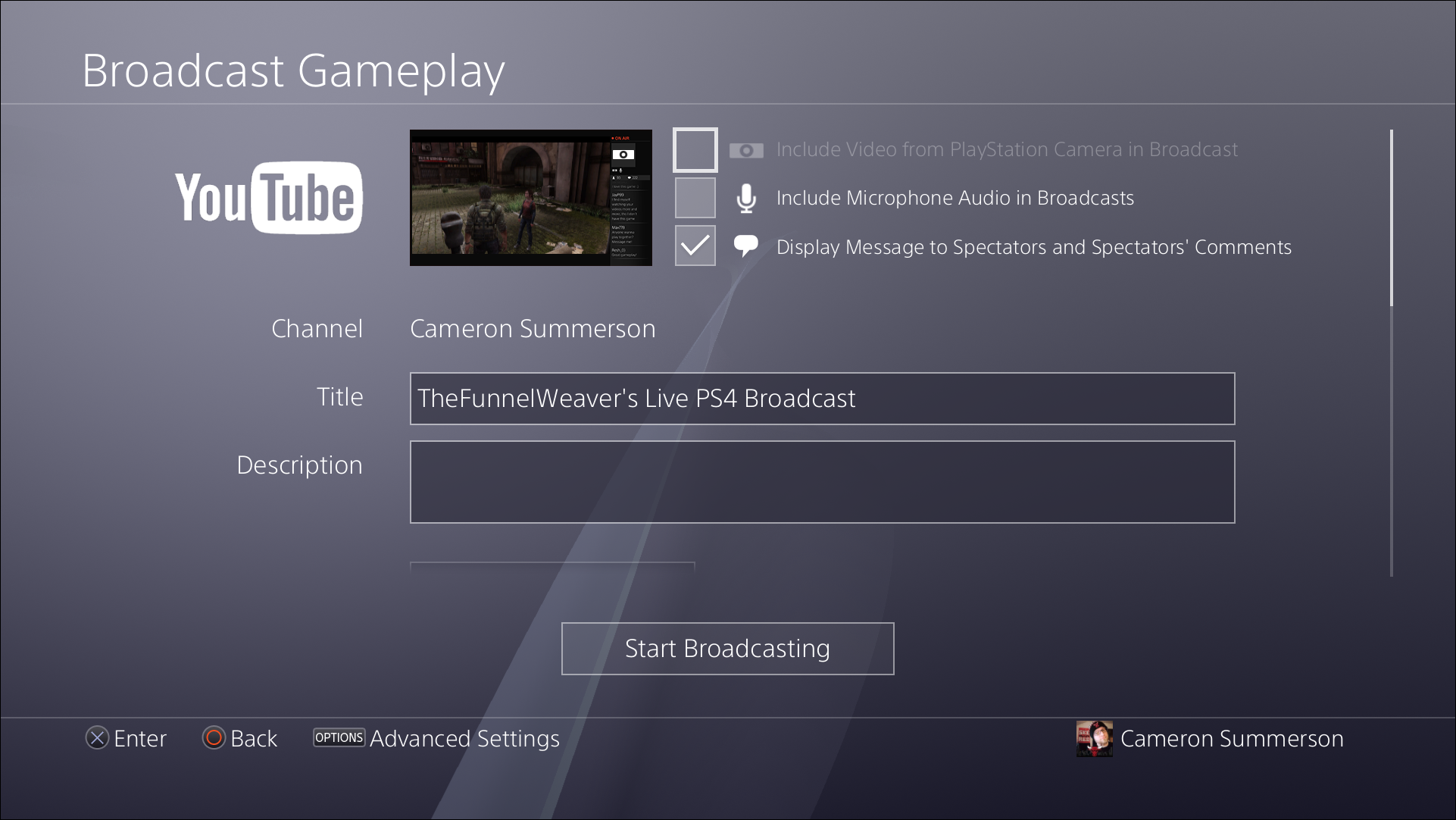
También puede optar por mostrar los comentarios de otras personas si lo desea, así como cambiar el título de su transmisión, agregar una descripción y cambiar la calidad. Tenga en cuenta que este último estará limitado por su conexión a Internet, así que trate de no elegir algo que sea lento para sus espectadores. Al mismo tiempo, también desea mantener la resolución de la transmisión lo suficientemente alta como para que no esté demasiado pixelada; se trata de encontrar ese equilibrio.
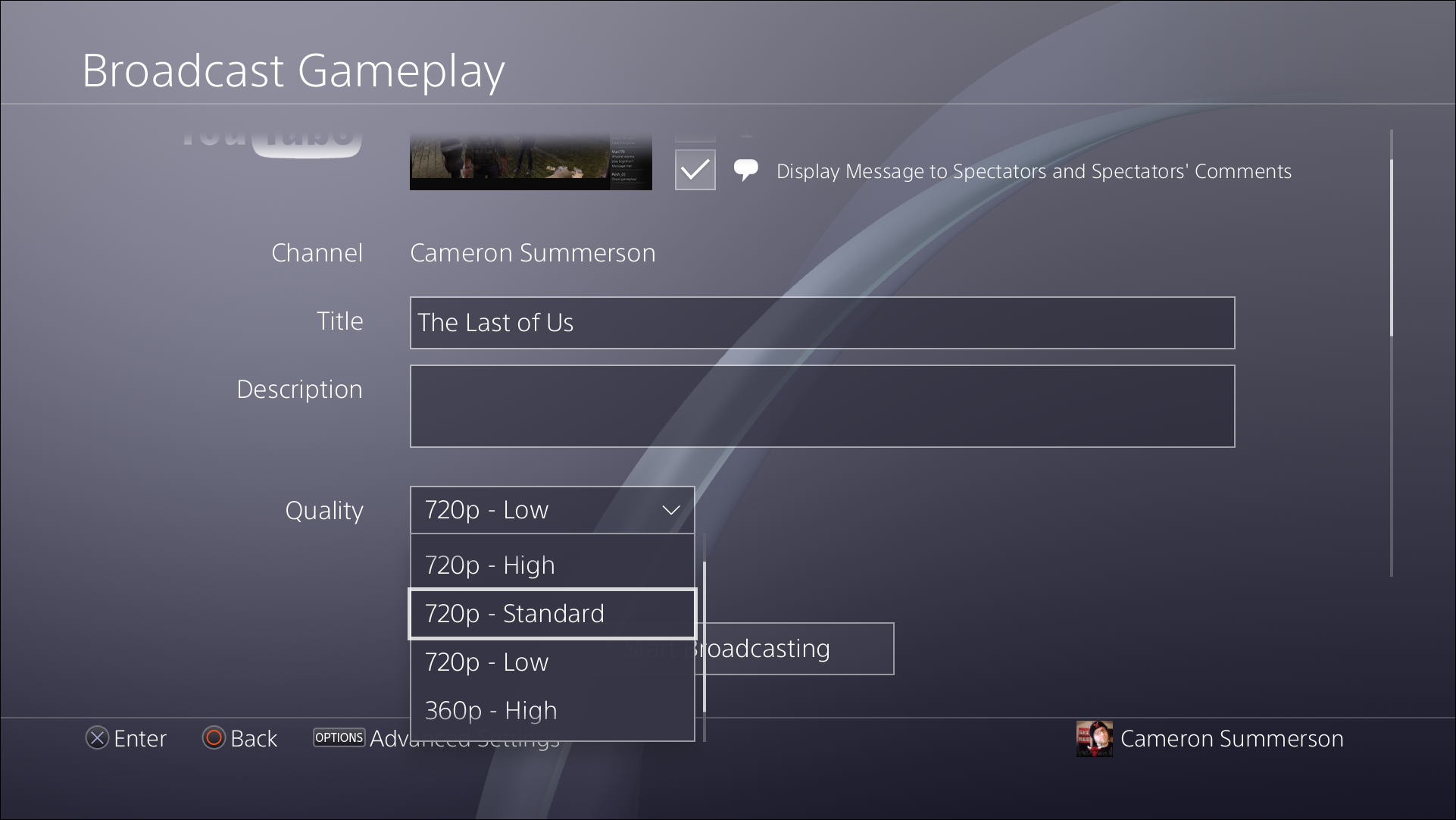
Un poco más abajo en la pantalla, también hay una opción para compartir su transmisión en Facebook. Si ya conectó su cuenta de PlayStation con su cuenta de Facebook, este es un cuadro simple. De lo contrario, iniciará sesión y conectará los dos. Eso significa más escritura de controlador. ¡Hurra!
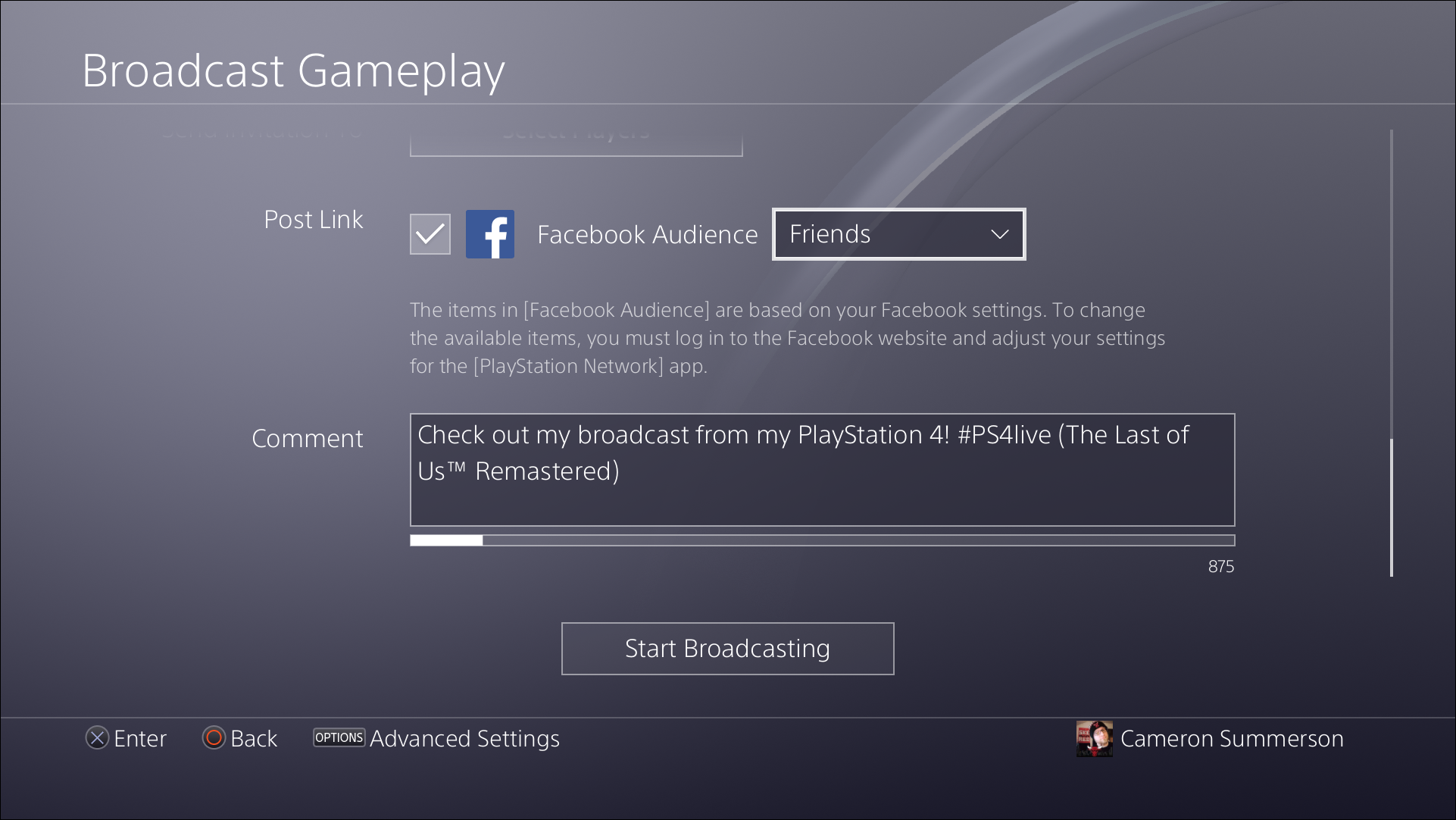
Si decide compartir en Facebook, también puede optar por compartir solo con amigos o hacer pública la transmisión.
En ese punto, estás prácticamente terminado. Haga clic en el botón «Iniciar transmisión».
Si ha elegido mostrar los comentarios de los usuarios, estos aparecerán en el lado derecho de la pantalla. Tenga en cuenta que esto se muestra en sus novedades, no es solo para que lo vea usted.
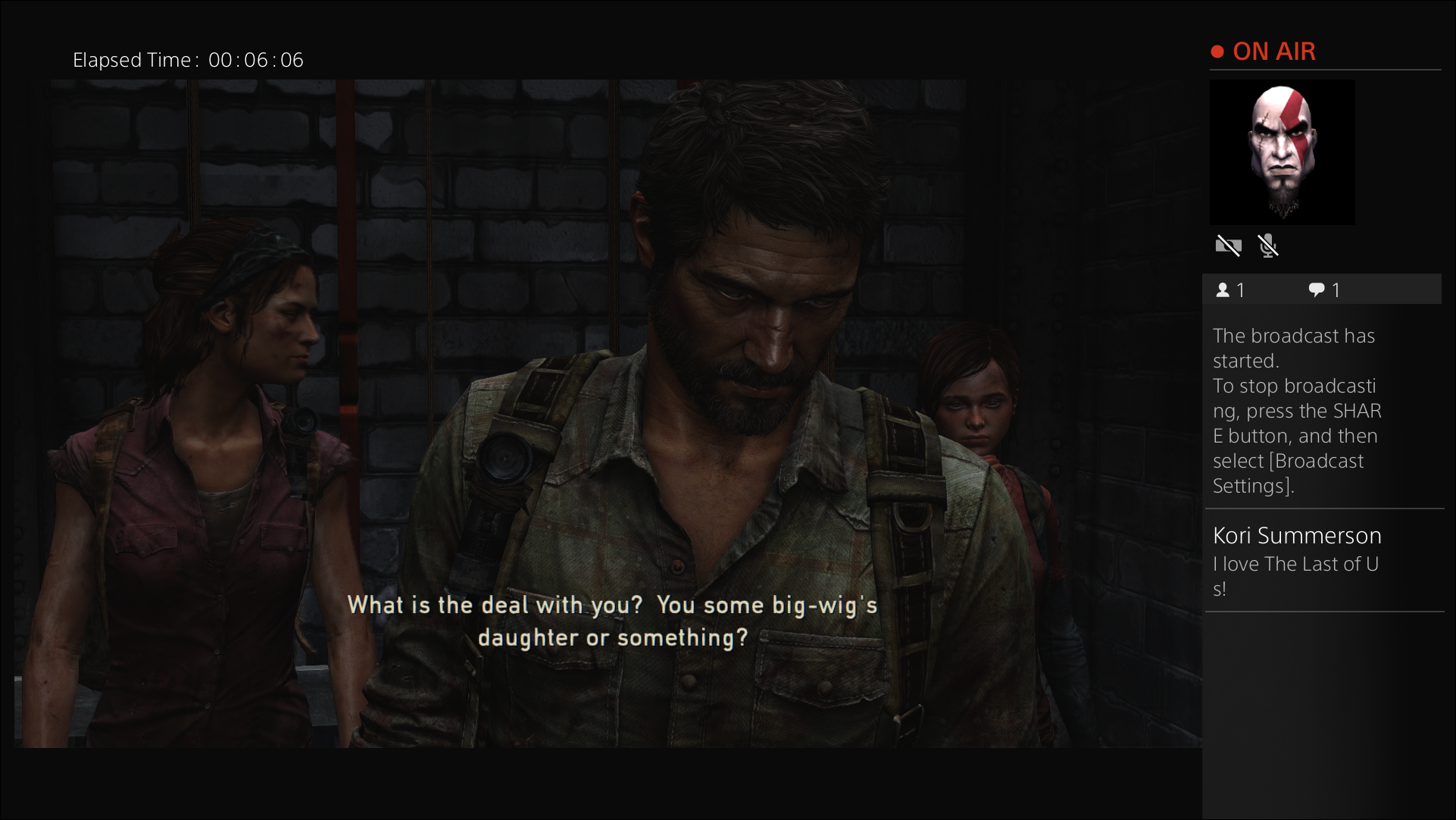
Si, en algún momento, desea realizar cambios en su transmisión, como mostrar comentarios, por ejemplo, simplemente haga clic en el botón Compartir nuevamente y elija «Configuración de transmisión».
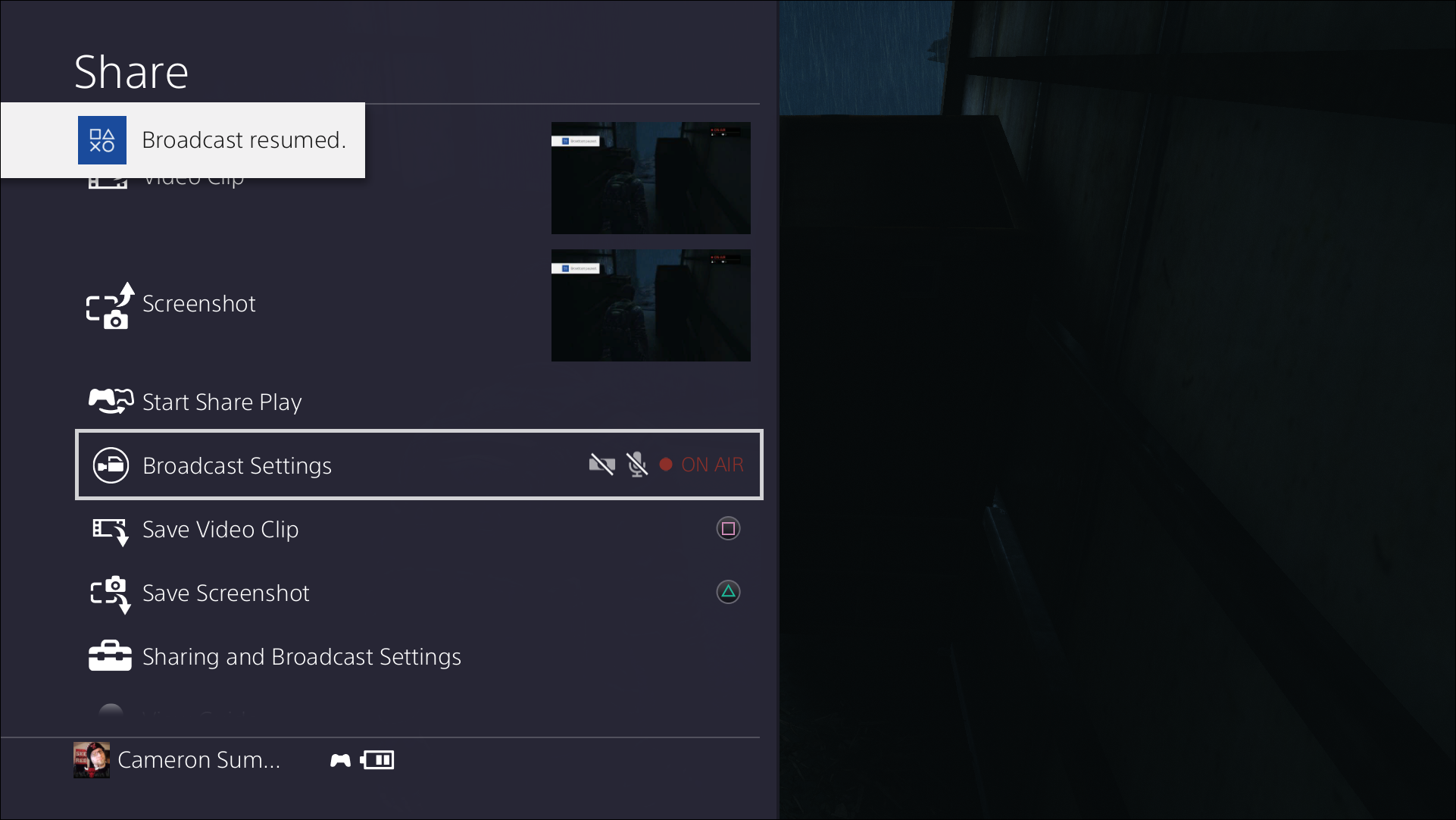
En este menú, puede finalizar su transmisión una vez que haya terminado de reproducir, pero la sección Configuración avanzada le permitirá deshabilitar la visualización de comentarios, modificar el mensaje en pantalla, cambiar la configuración de audio.
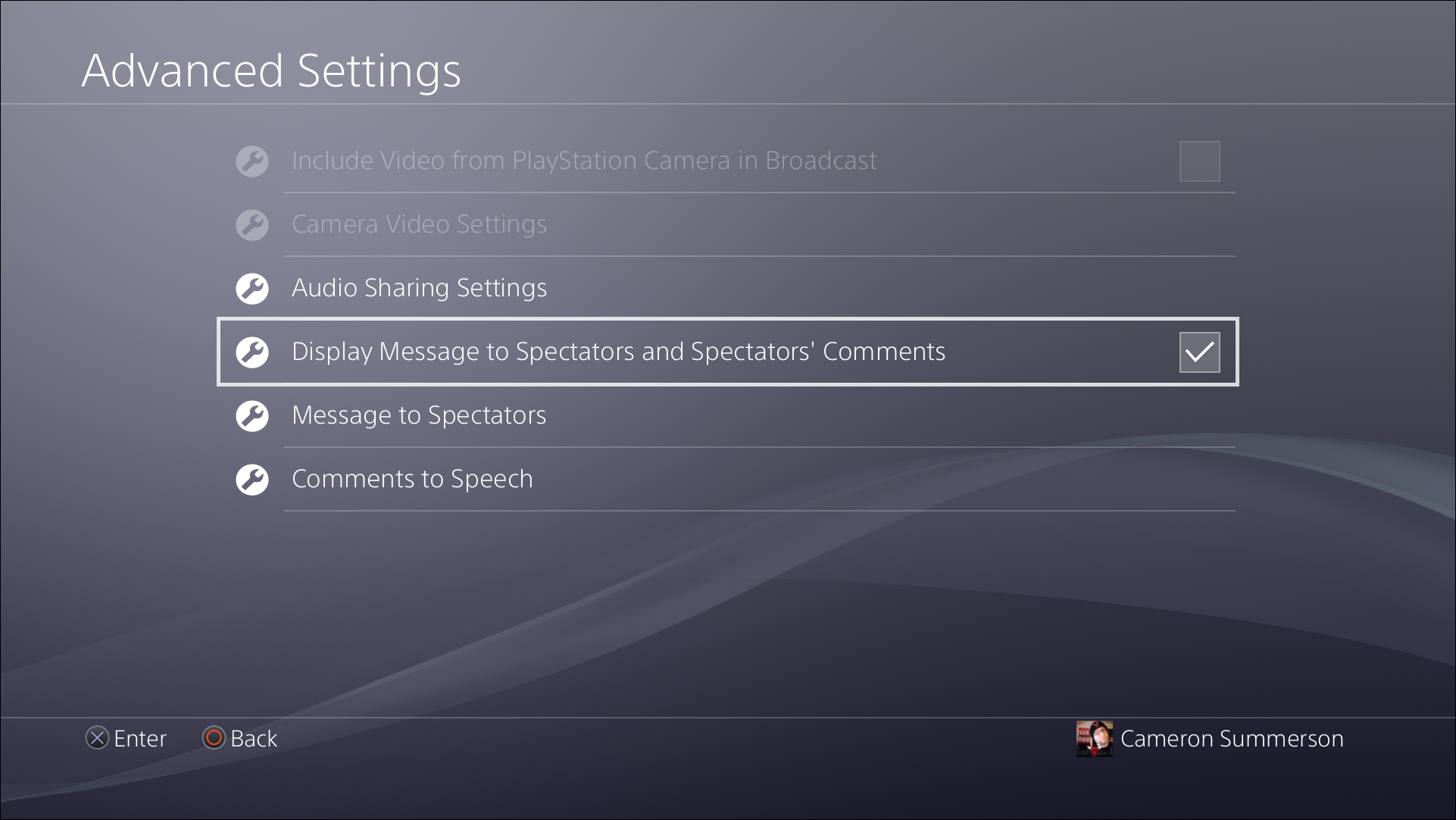
Terminé atrapado en The Last of Us durante casi una hora después de configurar esto, así que aquí hay un vistazo a cómo se veía mi transmisión. Además, morí una vez, lo cual fue una estupidez.
Advertencia: este juego contiene lenguaje violento y fuerte, por lo que puede no ser apropiado para algunos espectadores.
Ahora que ha pasado por el terrible proceso de iniciar sesión en todo, la transmisión debería ser un poco más fluida la próxima vez que lo haga. ¡Disfrutar!


